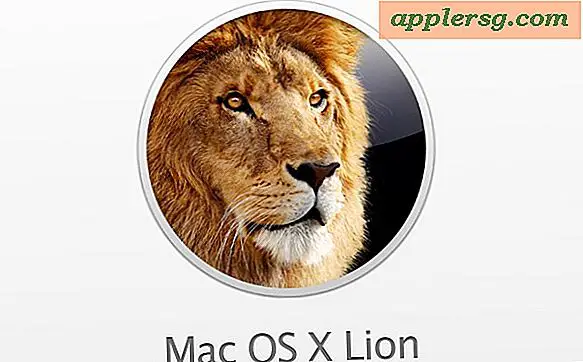Hvornår og hvordan nulstilles Mac SMC (System Management Controller)

" Ahhhh min Mac virker ikke! Jeg skal nulstille SMC! "Du har forsøgt at genstarte, du har nulstillet PRAM, du har gjort alt, men din Mac virker stadig mærkeligt. Hvad er det næste? Under visse omstændigheder kan nulstilling af din Mac System Management Controller (SMC) være en løsning. Dette er nogle gange nødvendigt for at genoprette normal systemfunktionalitet på lavere niveau til din Mac, især for strøm- og hardwarerelaterede problemer.
Vi viser dig nøjagtigt, hvordan du nulstiller SMC'en på en hvilken som helst type Mac (og enhver version af OS X) og typen af problemer, det kan løse.
Hvornår & Hvorfor Reset SMC på en Mac? Nogle almindelige hardware grunde
En SMC-nulstilling hjælper typisk med at løse mange strøm- og hardwarerelaterede problemer, der ellers ikke reagerer på fejlfindingsteknikker. Nulstilling af en Mac SMC er særlig effektiv, hvis du har følgende typer problemer:
* Problemer med dine Mac-køleventilatorer og fanstyring: fansen kører konstant med høj hastighed, fansne løber højt trods lav CPU-brug og tilstrækkelig ventilation, ventilatorer fungerer slet ikke osv.
* Strømstyring og batteriproblemer: Mac tændes ikke, søvn virker ikke, tilfældige nedlukninger og genstarter, batteriet oplades ikke, Mac vil ikke vågne fra søvn osv.
* Lysproblemer og ukorrekt lysstyring: Batteriindikatorlamperne virker ikke, displaybelysningen justerer ikke til omgivende lysændringer, tastaturets baglygter virker ikke osv.
* Video- og eksterne skærme virker ikke: displayets lysstyrkefunktion fungerer ikke korrekt, målvideofunktionen virker ikke korrekt, ekstern skærm fungerer ikke osv.
* Generelle præstationer og funktionalitetsproblemer: Unormalt træg adfærd trods ingen CPU eller diskbrug, eksterne porte virker ikke, lufthavn og bluetooth vises ikke, eksterne enheder findes ikke osv.
 Hvis denne type problemer beskriver problemet på Mac'en, og du har konkluderet, at du skal nulstille din SMC, vil vi vise dig, hvordan du gør det på MacBook, MacBook Pro, MacBook Pro med nethinden, iMac, Mac Mini, og Mac Pro. Bemærk, at indstillingerne for systemadministratorens nulstilling er forskellige for MacBook og MacBook Pro, hvis maskinen har et internt batteri i forhold til et aftageligt batteri, og proceduren er desuden forskellig for stationære Mac'er end fra Mac-laptops.
Hvis denne type problemer beskriver problemet på Mac'en, og du har konkluderet, at du skal nulstille din SMC, vil vi vise dig, hvordan du gør det på MacBook, MacBook Pro, MacBook Pro med nethinden, iMac, Mac Mini, og Mac Pro. Bemærk, at indstillingerne for systemadministratorens nulstilling er forskellige for MacBook og MacBook Pro, hvis maskinen har et internt batteri i forhold til et aftageligt batteri, og proceduren er desuden forskellig for stationære Mac'er end fra Mac-laptops.
Nulstil SMC i en MacBook Air, MacBook Pro Retina eller MacBook Pro med et internt ikke-aftageligt batteri
Sådan nulstiller du SMC på de fleste moderne Mac-bærbare computere, hvoraf ingen har et aftageligt batteri:
- Luk din MacBook Air / MacBook Pro
- Slut strømforsyningen til Mac'en
- På MacBook / Pros tastatur holder du tasten Shift + Control + Option og Power knappen nede samtidig
- Slip alle taster og tænd / sluk-knappen samtidig - det lille lys på MagSafe-adapteren kan ændre farver kort for at vise, at SMC har nulstillet
- Start din Mac som normalt
Her er nøglesekvensen for at holde ned:

Husk, at ved at nulstille SMC'en vil du miste strømspecifikke indstillinger, som den tid det tager at sove en Mac og andre tilpasninger til strømindstillinger. Ingen big deal, men hvis du har foretaget mange ændringer i din hardwareadfærd, vil du gerne justere ting som søvnadfærd igen.
Starttiden efter nulstilling af maskiner SMC kan være lidt længere end normalt, det er normalt.
Nulstil SMC af en iMac, Mac Pro, Mac Mini
Nulstilling af SMC er forskellig for ikke-bærbare Mac'er, men det er stadig nemt nok, og de problemer, det adresserer, er de samme. På enhver stationær Mac, her er hvordan du nulstiller System Management Controller:
- Luk din Mac
- Afbryd netledningen
- Tryk og hold Mac-tænd / sluk-knappen i 5 sekunder
- Slip knappen
- Tilslut strømkablerne igen og start Mac som normalt
Nulstil SMC i en MacBook eller MacBook Pro med aftagelige batterier

- Luk MacBook / Pro, og fjern batteriet
- Afbryd strømadapteren, hold tænd / sluk-knappen nede i 10 sekunder
- Slip tænd / sluk-knappen, og tilslut dit batteri og strømforsyning igen
- Tænd din Mac
- Lad start som normalt
Hvad er SMC alligevel?
SMC står for System Management Controller, en kritisk lavniv komponent på Mac hardware. Ligesom navnet lyder, styrer og styrer systemets systemhardware strømforbrug, batteriopladning og batterifunktion, termisk aktivitet og ventilatoraktivitet, LED-belysning til tastaturer og skærme, GPU-funktionalitet med videomodusændringer og videoudgang, søvn og vågne, og anden hardwarefunktionalitet på en Mac.
-
Nu, da din Mac SMC er blevet nulstillet, skal det hardwareproblem, du støder på, løses, medmindre der er et større problem eller et andet problem, der skal fejlfindes separat. Nogle gange kan nulstilling af Macs PRAM også være effektiv, selvom der er tidspunkter, hvor der også er behov for yderligere handling. Bemærk, at kun Intel Macs har en SMC controller.
Forhåbentlig vil det afhjælpe dine problemer, hvis det ikke kunne være et besøg hos Apple Store eller et certificeret reparationscenter.
Har du nulstillet dine Mac'er SMC, løser du problemet? Lad os vide i kommentarerne!